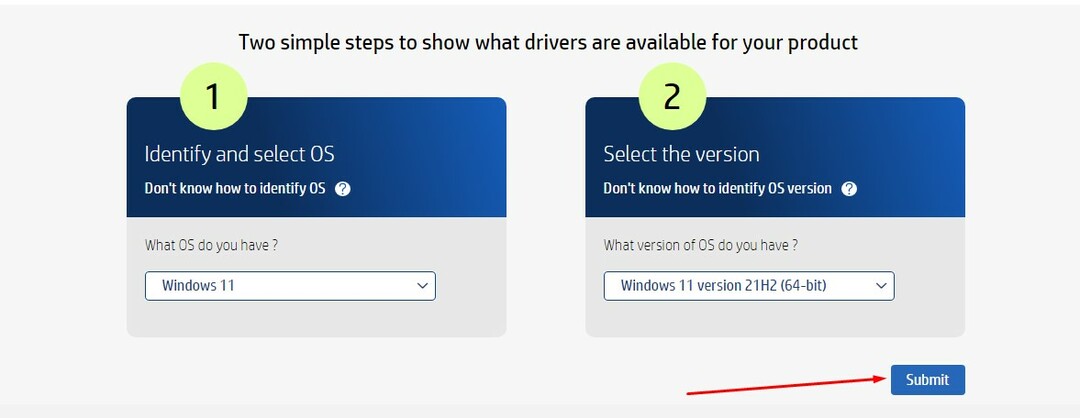- Якщо ви читаєте це, то, швидше за все, ви шукаєте способи видалення програм, які неможливо видалити.
- Ви можете використовувати програми та функції з цього приводу або надійний сторонній програмний інструмент.
- Для отримання подібних рішень при роботі з упертими програмами просто відвідайте наш Видалити розділ.
- Ви також можете зробити це закладкою Центр технічних підручників якнайкраще використовувати свої повсякденні технології.

Це програмне забезпечення буде виправляти поширені помилки комп'ютера, захищати вас від втрати файлів, шкідливого програмного забезпечення, відмови обладнання та оптимізувати ваш ПК для досягнення максимальної продуктивності. Вирішіть проблеми з ПК та видаліть віруси зараз за 3 простих кроки:
- Завантажте інструмент відновлення ПК Restoro що поставляється із запатентованими технологіями (патент доступний тут).
- Клацніть Почніть сканування знайти проблеми з Windows, які можуть спричинити проблеми з ПК.
- Клацніть Відремонтувати все щоб виправити проблеми, що впливають на безпеку та продуктивність вашого комп’ютера
- Restoro завантажив 0 читачів цього місяця.
Вам слід перевірити комп’ютер на наявність непотрібних програм час від часу видаляйте їх, щоб звільнити місце на диску. У Windows 10 існує багато способів видалення програм і програм.
У цій статті ми покажемо вам найбільш використовувані та найнадійніші, зокрема використання видалення інструменти.
Як видалити програму в Windows 10, яка не видаляється?
1. Використовуйте сторонні програми

Якщо ви не хочете витрачати свій час на використання програм та функцій для видалення програм, ви завжди можете скористатися стороннім програмним забезпеченням.
Існує маса програмних засобів для видалення програм у Windows, але ми настійно рекомендуємо Revo Uninstaller цього разу.
Якщо ви хочете видалити програму за допомогою Revo Uninstaller, відкрийте її та перейдіть до Інструменти> Видалити, виберіть програму, від якої хочете позбутися, і натисніть на Видаліть.
Ви також можете скористатися вбудованою програмою видалення, а потім натисніть Далі, щоб продовжити процес із Revo Uninstaller. Будьте впевнені, що в цьому випадку жоден залишок не буде захаращувати ваш жорсткий диск.

Revo Uninstaller
Якщо вам потрібно видалити програми, які неможливо видалити, Revo Uninstaller може легко подбати про це.
Відвідайте веб-сайт
2. Використовуйте програми та функції
- Перейдіть до пошуку та введіть панель управління.
- Відкрийте Панель управління та натисніть Програми та функції.

- Знайдіть програму, яку потрібно видалити, клацніть на ній правою кнопкою миші та перейдіть до Видалити.
Програми та функції - це вбудований у Windows інструмент для управління програмами та функціями вашої операційної системи. Цей інструмент, мабуть, найкращий для видалення небажаних програм лише за пару кліків.
Ось що потрібно зробити, щоб видалити потрібну програму за допомогою інструмента «Програми та функції».
Це все, дуже просто. Ви також можете використовувати цей інструмент для додавання або видалення певних функцій Windows 10 (наприклад Internet Explorer наприклад .NET Framework).
Просто перейдіть до Увімкнення та вимкнення функцій Windows і виберіть, які функції ви хочете додати або видалити.
3. Видаліть програми з меню Пуск
Ви також можете видалити програми та програмне забезпечення з меню "Пуск". Все, що вам потрібно зробити, це клацнути правою кнопкою миші на відповідній програмі, а потім просто вибрати видалити.
Ось знімок екрана, який допоможе вам у процесі.

Як повністю видалити програми з комп’ютера?
1. Скористайтеся меню «Пуск»

Видалення меню "Пуск" навіть простіше, ніж видалення програм. Все, що вам потрібно зробити, це зайти в меню «Пуск», клацнути правою кнопкою миші на програмі, яку ви хочете видалити, і натиснути «Видалити».
2. Використовуйте командний рядок

- Перейдіть до Пошуку та введіть cmd
- Відкрийте командний рядок, введіть наступний командний рядок і натисніть клавішу Enter:
- PowerShell Get-AppxPackage -AllUsers | Remove-AppxPackage
Якщо ви хочете видалити всі програми одночасно, вам потрібно ввести одну команду в командному рядку, як описано вище.
3. Видаліть програми зі сторінки налаштувань
- Йти до Налаштування> Програми> Програми та функції.
- За допомогою вікна пошуку знайдіть програму, яку потрібно видалити.
- Виберіть його> Видаліть це.

Ви також можете видалити програми Windows 10 на сторінці налаштувань. Тепер усі програми Windows 10 будуть видалені з меню "Пуск".
Що ви думаєте про вищезазначені процедури? Вони можуть застосовуватися для попередньо встановлених програм Windows 10, які можна видалити, тому повідомте нам свою думку.
 Проблеми все ще виникають?Виправте їх за допомогою цього інструменту:
Проблеми все ще виникають?Виправте їх за допомогою цього інструменту:
- Завантажте цей інструмент відновлення ПК оцінено Чудово на TrustPilot.com (завантаження починається на цій сторінці).
- Клацніть Почніть сканування знайти проблеми з Windows, які можуть спричинити проблеми з ПК.
- Клацніть Відремонтувати все виправити проблеми із запатентованими технологіями (Ексклюзивна знижка для наших читачів).
Restoro завантажив 0 читачів цього місяця.
Питання що часто задаються
Якщо ви бажаєте видалити програму в Windows 10, яка не видаляється, Revo Uninstaller явно готовий до завдання.
Маючи справу з упертими програмами, IObit Uninstaller Pro та Ashampoo UnInstaller - лише два найкращі засоби видалення Ви можете використовувати.
Швидше за все, ви не знаєте, що можете видаляти програми прямо з меню "Пуск". Інші короткі поради містяться в цьому керівництво щодо видалення програм, які неможливо видалити.

![Як знизити пінг на PS5 для безперебійної гри [6 методів]](/f/0073da7d0535c089f143682ddc880a15.jpg?width=300&height=460)